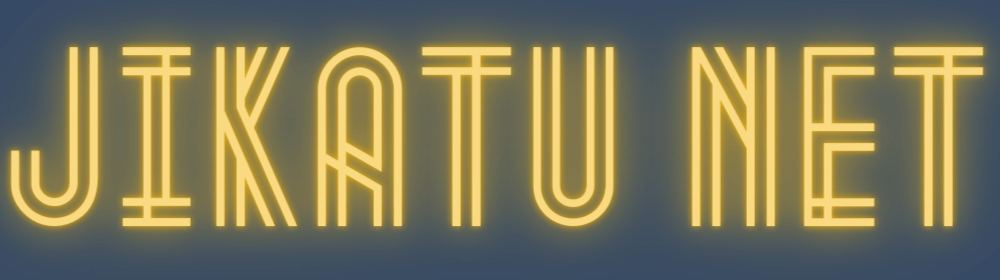Warning: Undefined array key 4 in /home/c6449164/public_html/jikatu.info/wp-content/themes/sango-theme-poripu/library/functions/prp_content.php on line 21
Warning: Undefined array key 4 in /home/c6449164/public_html/jikatu.info/wp-content/themes/sango-theme-poripu/library/functions/prp_content.php on line 33
こんにちは、じかつねっとのJIN(@jikatu_info)です。
じかつねっとでは、人生の時間を最大化するためのさまざまな情報を発信しています。
今回は、LINEを使った時短テクニックをご紹介します。
LINEは日本人のコミュニケーションツールとして今や欠かせないものになっていますね。
ちょっとした仕事の話や知人との連絡などにもLINEは無くてはならないツールです。
さまざまな時短ツールやアプリがありますが、まずはみんなが普段から使っているLINEの使い方をアップデートすることで、人生の時間を最大化しちゃおうぜというお話です。
当初は5選にするつもりだったのですが、あまりに便利な機能が多すぎて23選にもなってしまいました。笑
なおLINEには、人生をひたすら浪費してしまうゲーム機能や、中毒性のあるエンタメ機能なども盛りだくさんなのですが、そういったものついてはここでは一切紹介しませんのでご安心ください。笑
「LINEを少しでも効率化したい!」
「便利に使いたい!」
という方だけ最後まで読んでください。それではいってみましょう!
LINEアイコン長押しで使える時短機能
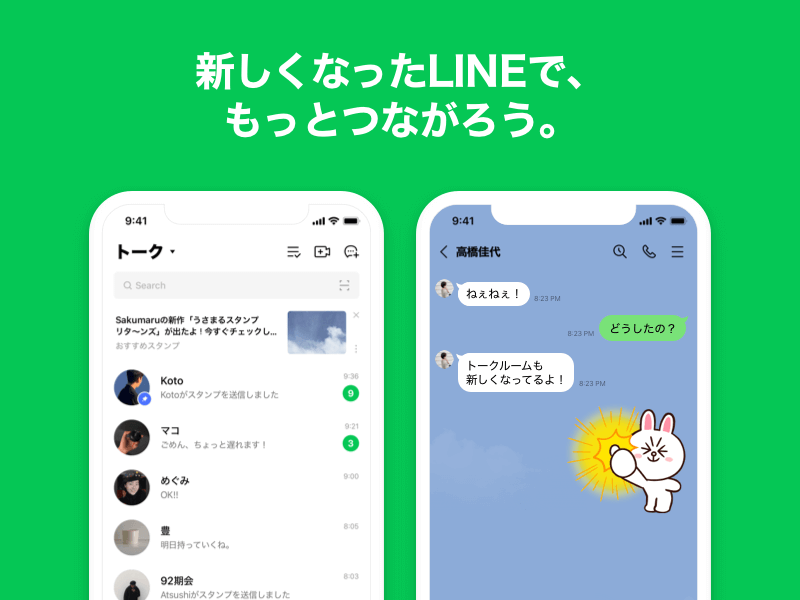
まずは、LINEを開かなくても使える時短機能からご紹介します。
LINEのアイコンを長押しするだけで使える機能があることはご存知でしょうか?
①アプリ長押しでQRコードを素早く読み取り
QRコードを使って友だち交換をする際に「あれ、QRコードってどうやればいいんだっけ?」ってなったことはありませんか?
そんな時は、LINEアイコンを長押しするだけでかんたんにQRコードが呼び出せます。
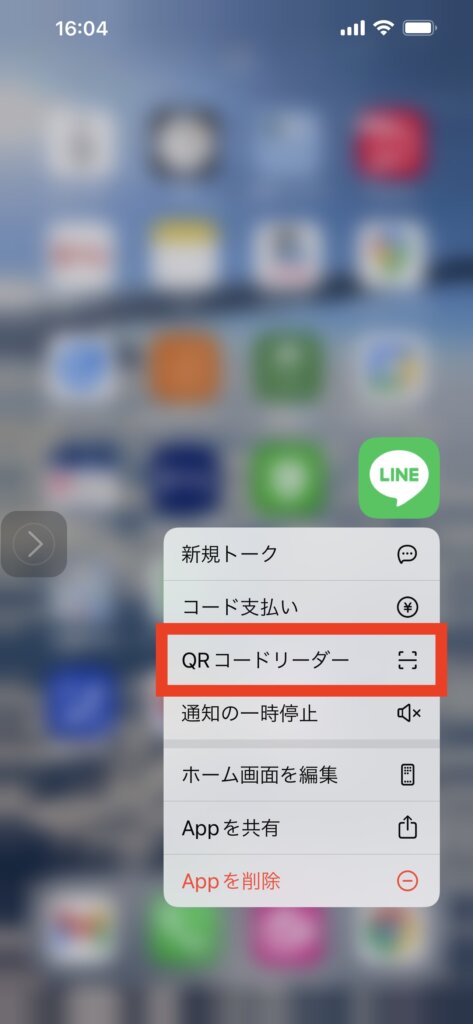
スピーディに連絡先を交換したい場合は非常に便利です。
②アプリ長押しでサクッとLINE Pay起動
同じく「LINEアイコン長押し」→「コード支払い」でLINE Payを呼び出せます。
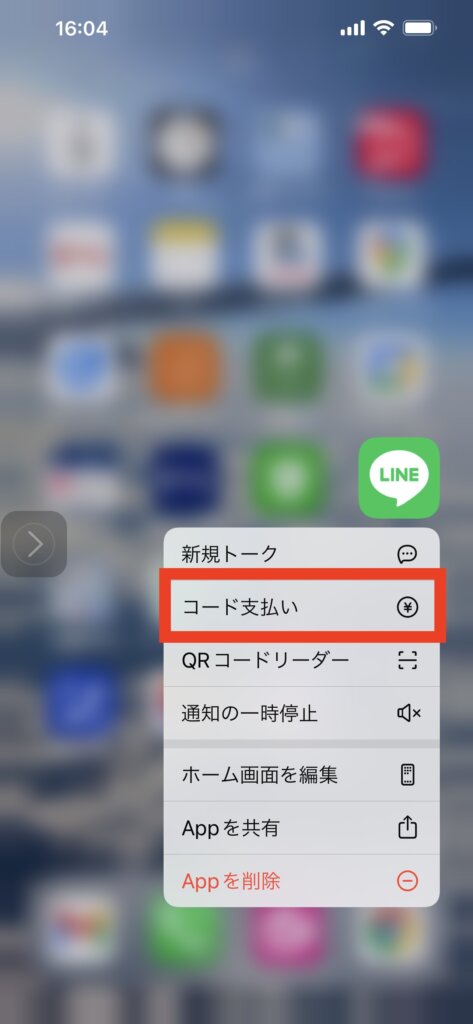
LINE Payをよく使う人には必須の機能ですね。
③素早くトークルームを作成する
同じく「LINEアイコン長押し」→「新規トーク」から、新規のトークルームを素早く作成できます。
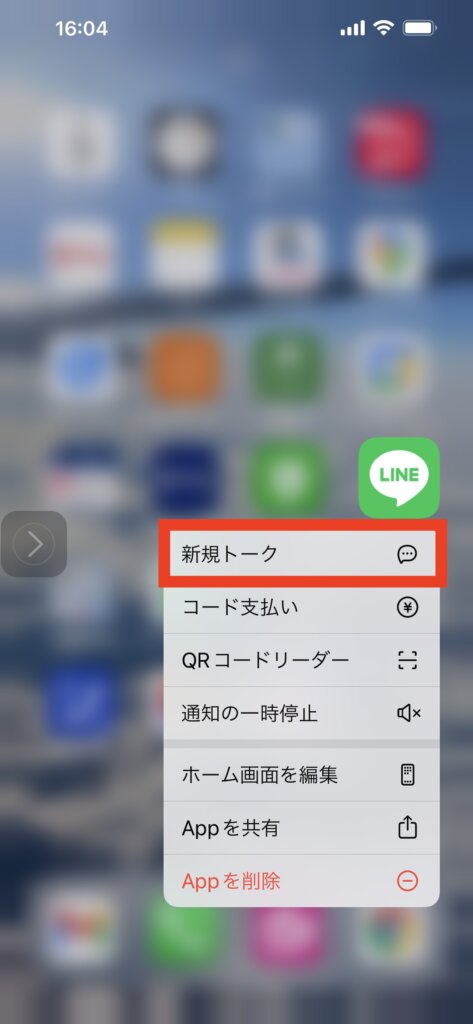
参加メンバーも自由に選べるので便利ですね。
アプリ内で使える便利な時短機能

次は、アプリ内で使える便利な機能をご紹介します。使いこなせればめちゃくちゃ便利な機能ばかりですよ。
④画像から文字を認識
Wi-Fiのパスワードの長い文字列を手入力するのって毎回面倒じゃありませんか?
LINEの画像認識機能を使うとそんな悩みも過去のものとなります。
検索窓右端の「日」みたいなマークをタップして
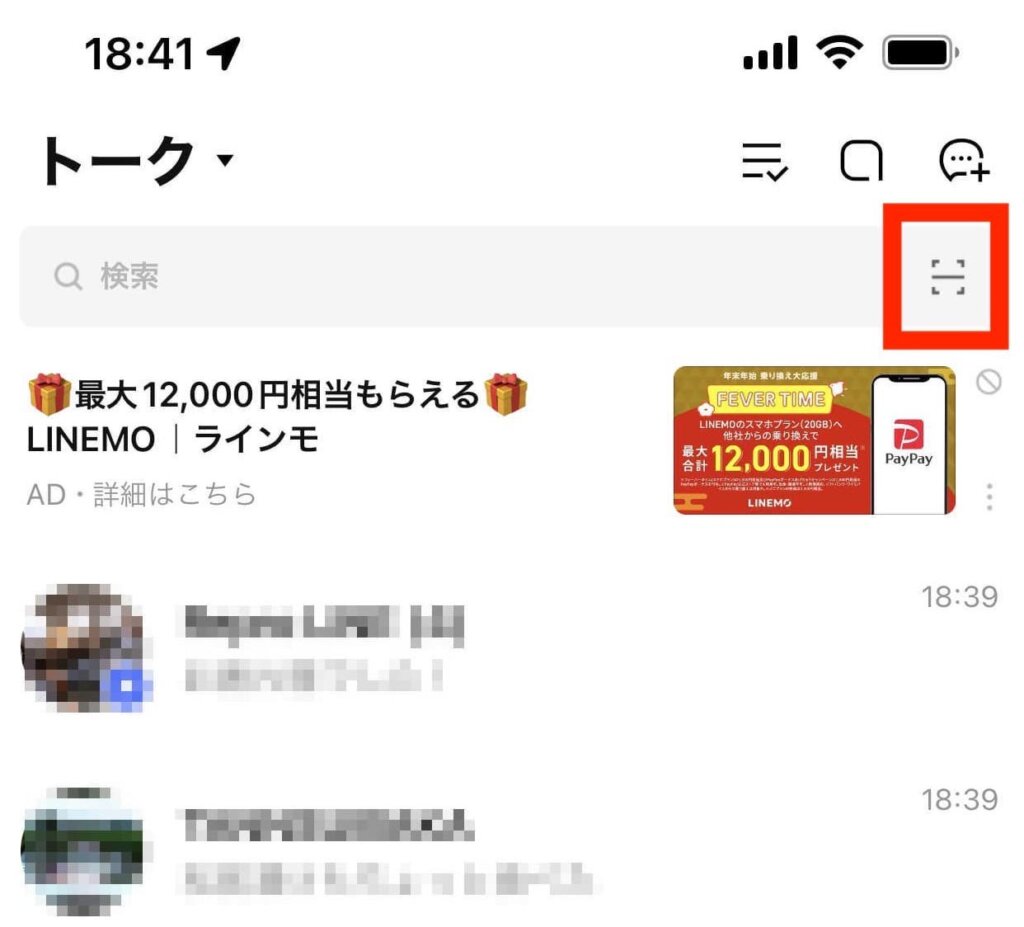
文字認識を選択してパスワードが書いてあるシールを撮影します。
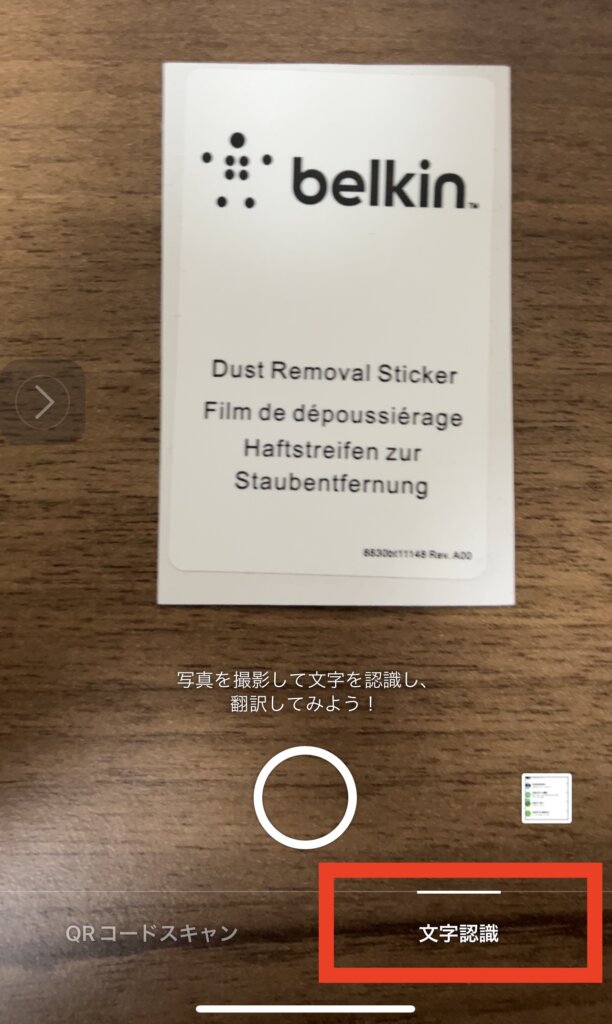
すると、読み取った画像からテキストを抽出してくれるので、必要な文字列をタップしてコピーするだけ。
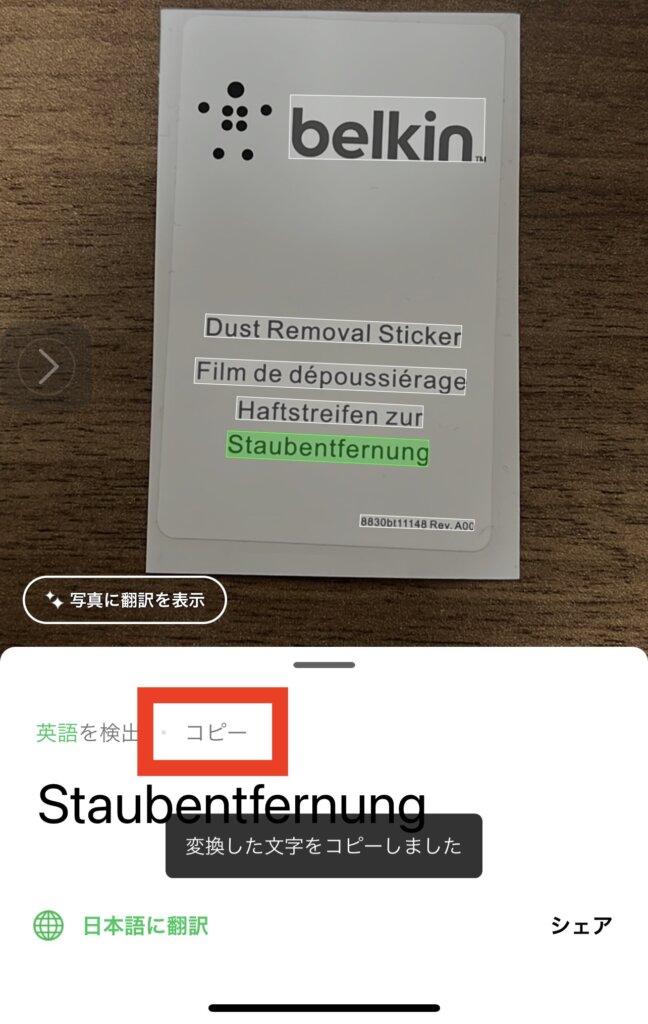
この機能を使えばわざわざメモを取る必要もありませんね。
これを応用すれば、長文の文書などを撮影してテキストデータとして保存やシェアすることもできますね。
⑤文字認識を使った翻訳機能
文字認識を使った翻訳機能も優秀です。
文字認識撮影後に「写真に翻訳を表示」ボタンをタップすれば、画像データの文字を日本語に変えることもできます。
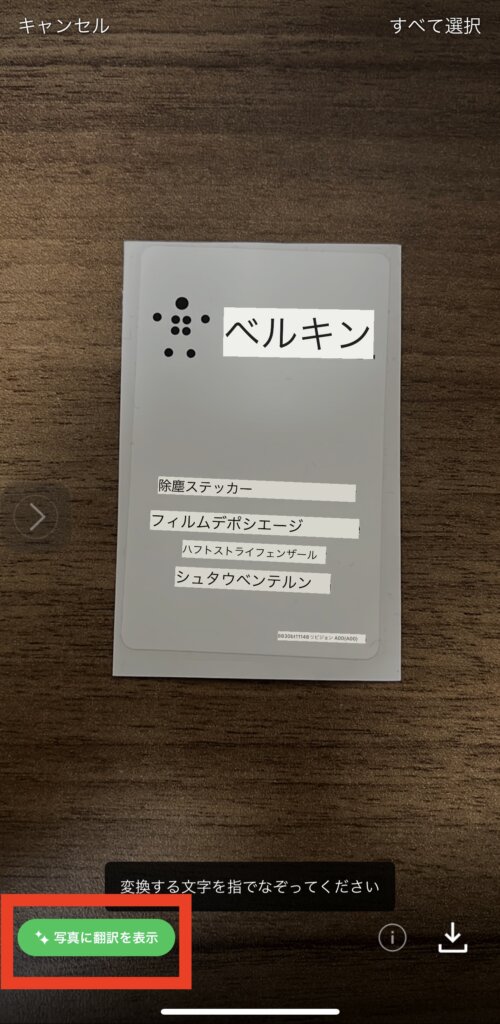
海外旅行の際、英字看板や掲示板などを撮影して翻訳するなど、非常に役に立ちそうですね。
⑥忘れそうな用事を教えてくれる「リマイン君」
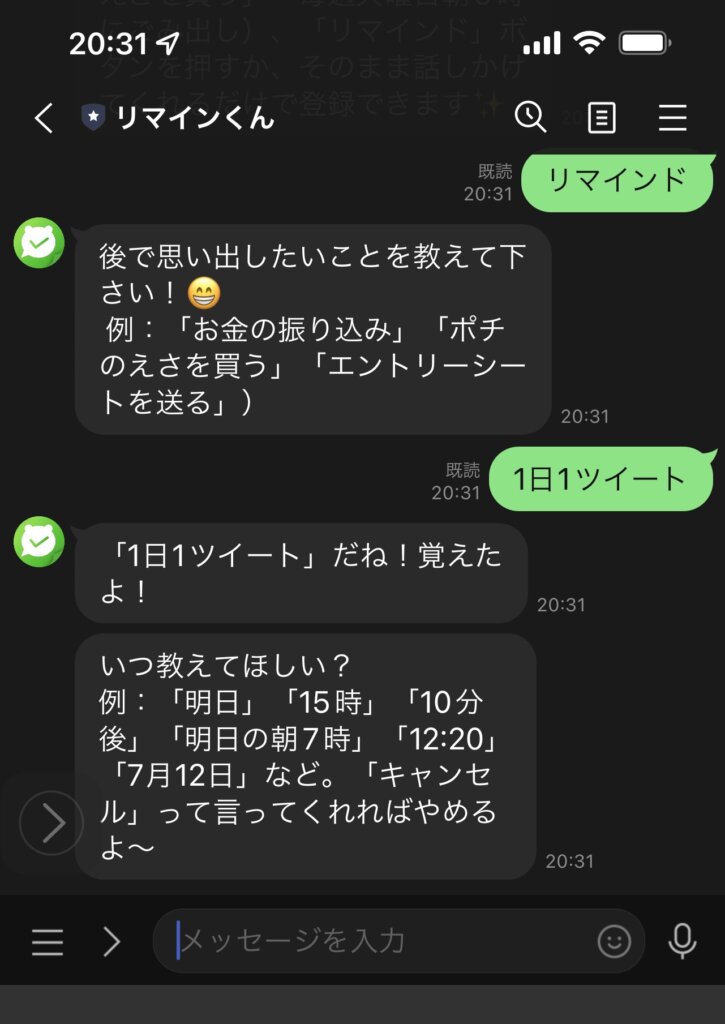
公式アカウント「リマイン君」を登録して入力しておくだけで、大事な用事や約束などをリマインドしてくれる機能です。
検索窓から「リマインくん」を検索して「トーク追加」するとリマインド機能が使えるようになります。
⑦特定のメッセージに対して返信(リプライ)する
複数人でグループトークを使っていると、誰がどのメッセージに返信したのかが分からなくなることはありませんか?
リプライ機能は、返信したいメッセージを長押しして「リプライ」をタップして返信すると、どのメッセージに対する返信なのかが一目で分かる便利な機能です。

実は、この操作を一瞬で行う方法があるんです。
やり方は、返信したいメッセージを直接「左スワイプ」するだけ。
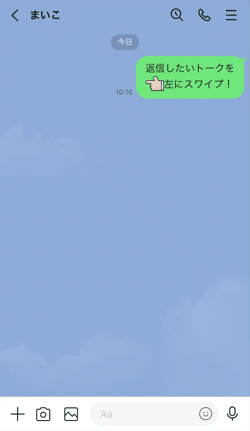
複数人でグループトークしている人には便利な機能ですね。
⑧相手を指定してメッセージを送る
同じく、複数人でグループトークをしていると、誰に対するメッセージなのか分からないことはありませんか?
トークルーム内で相手の名前を直接タップすると、その相手を指定してメッセージを送ることができます。これを「メンション機能」といいます。
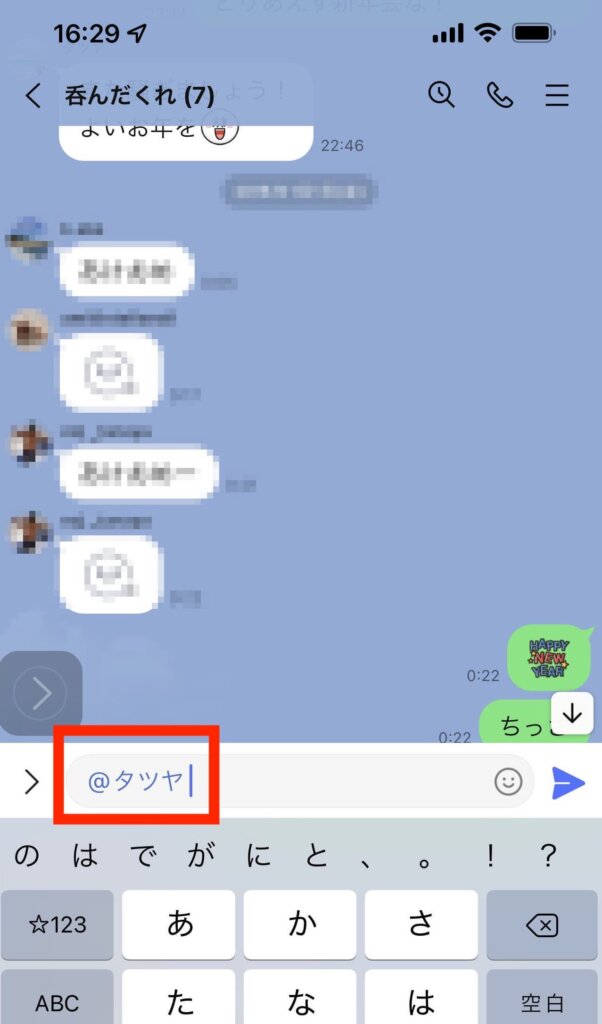
また、メッセージ入力欄で「@」と入力すると、メンバーが一覧表示されるので、人数が多い場合はこちらもおすすめです。
⑨改行キーを押すだけでメッセージが送信できる
メッセージを送信する際の、紙飛行機のボタンが押しにくすぎて人類を滅ぼしたくなりませんか?
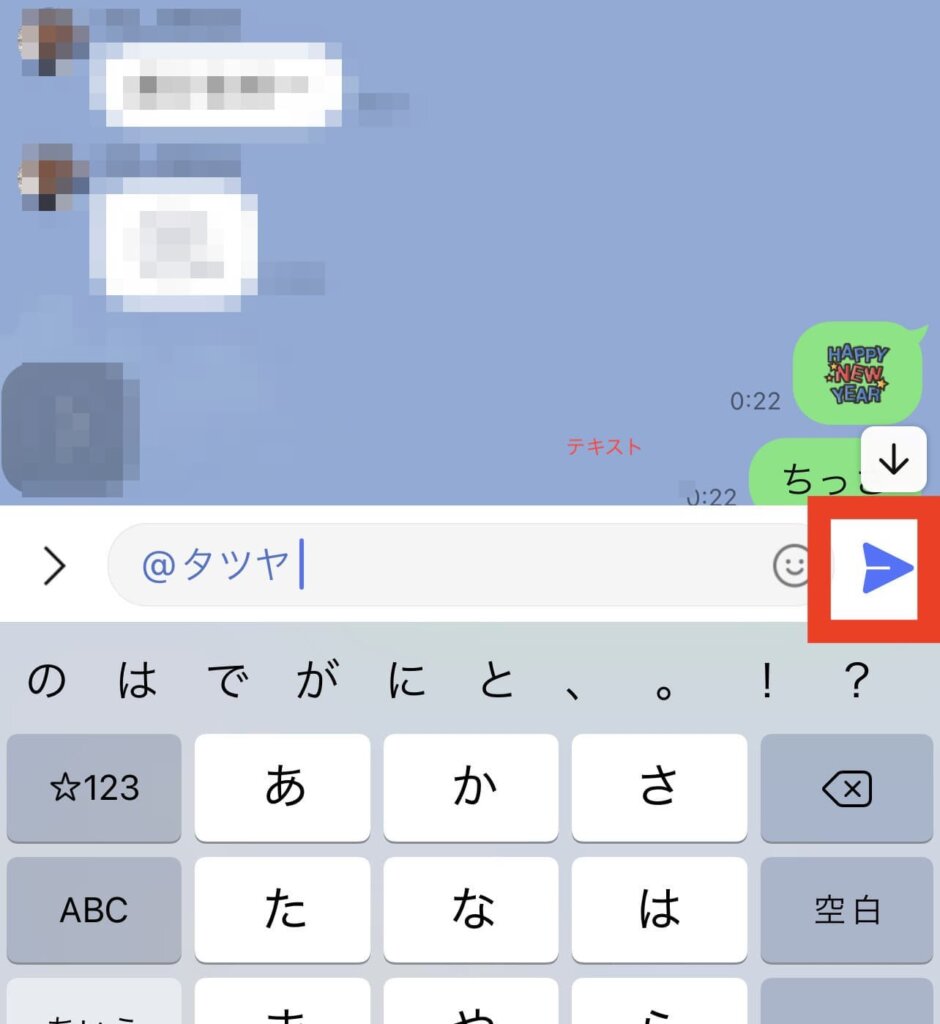
「ホーム」 → 「設定」 → 「トーク」内の「改行キーで送信」をONにすると、
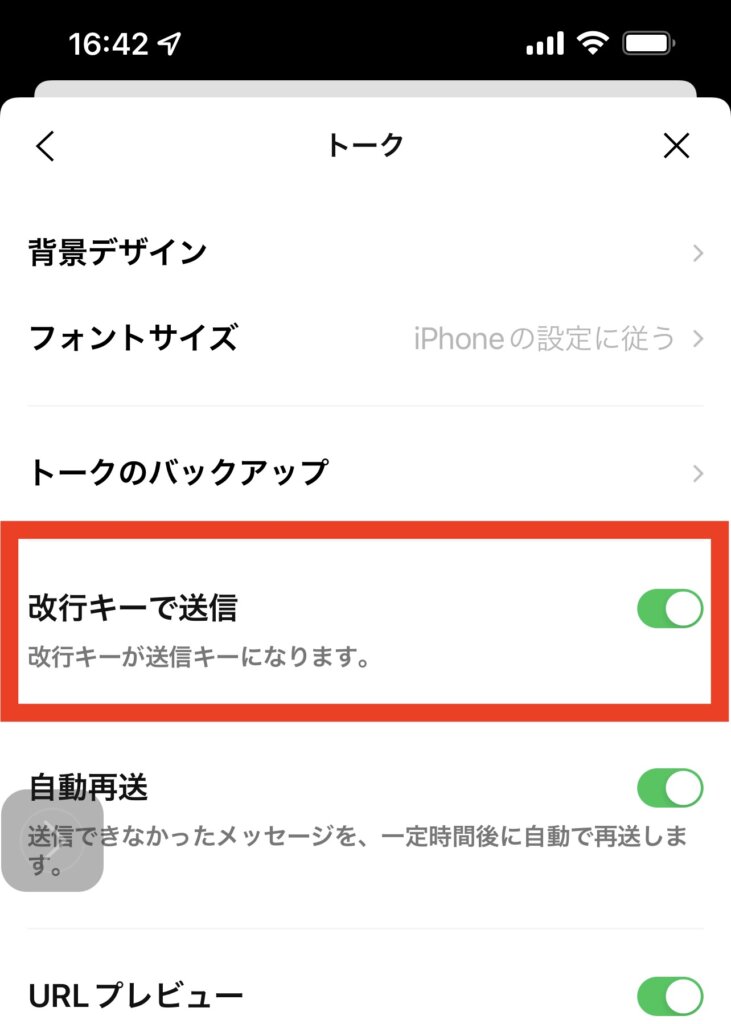
改行キーのタップでメッセージを送信できるようになります。
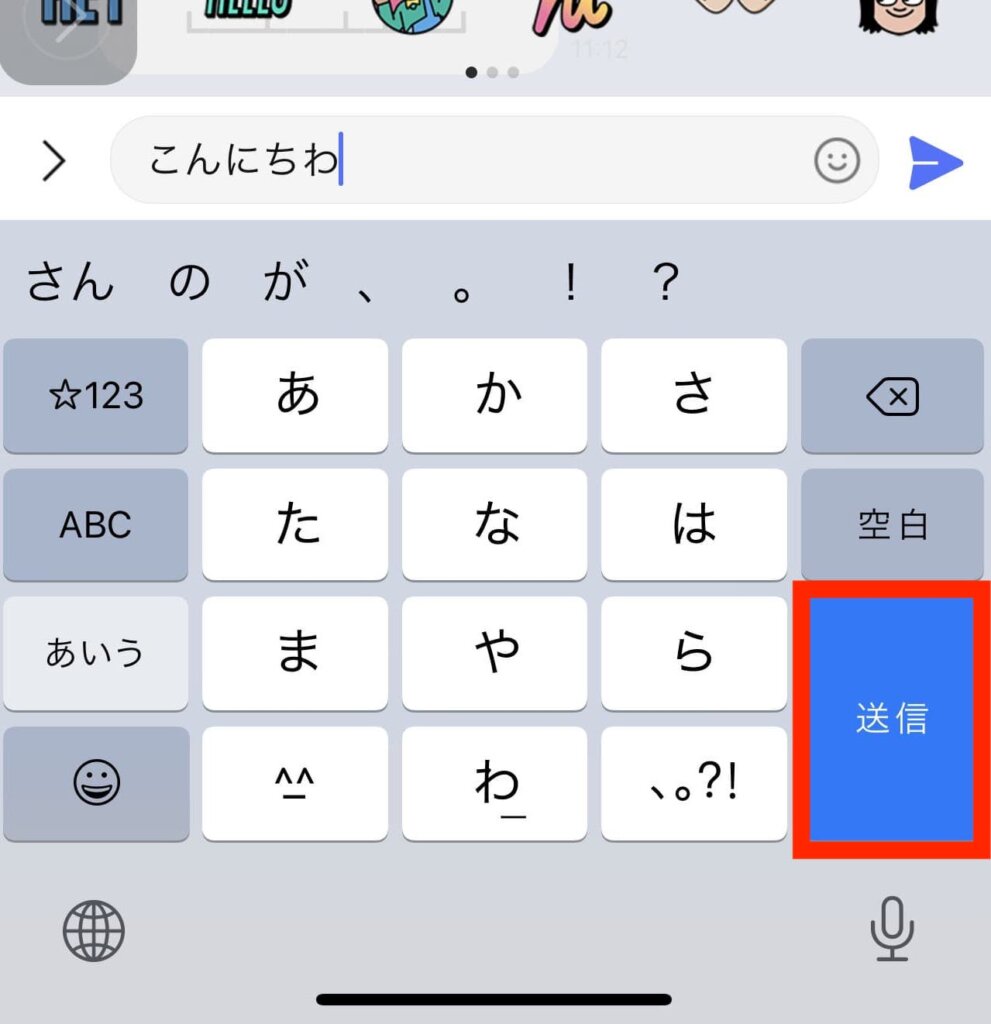
少し慣れが必要ではありますが、慣れてくると非常に時短になる機能です。
⑩過去のやりとりがすぐ見つかる「トーク内検索」
「数年前にLINEで教えてもらったあの店、何ていう名前だっけ・・・?」このように過去のやりとりを忘れてしまうことってありますよね?
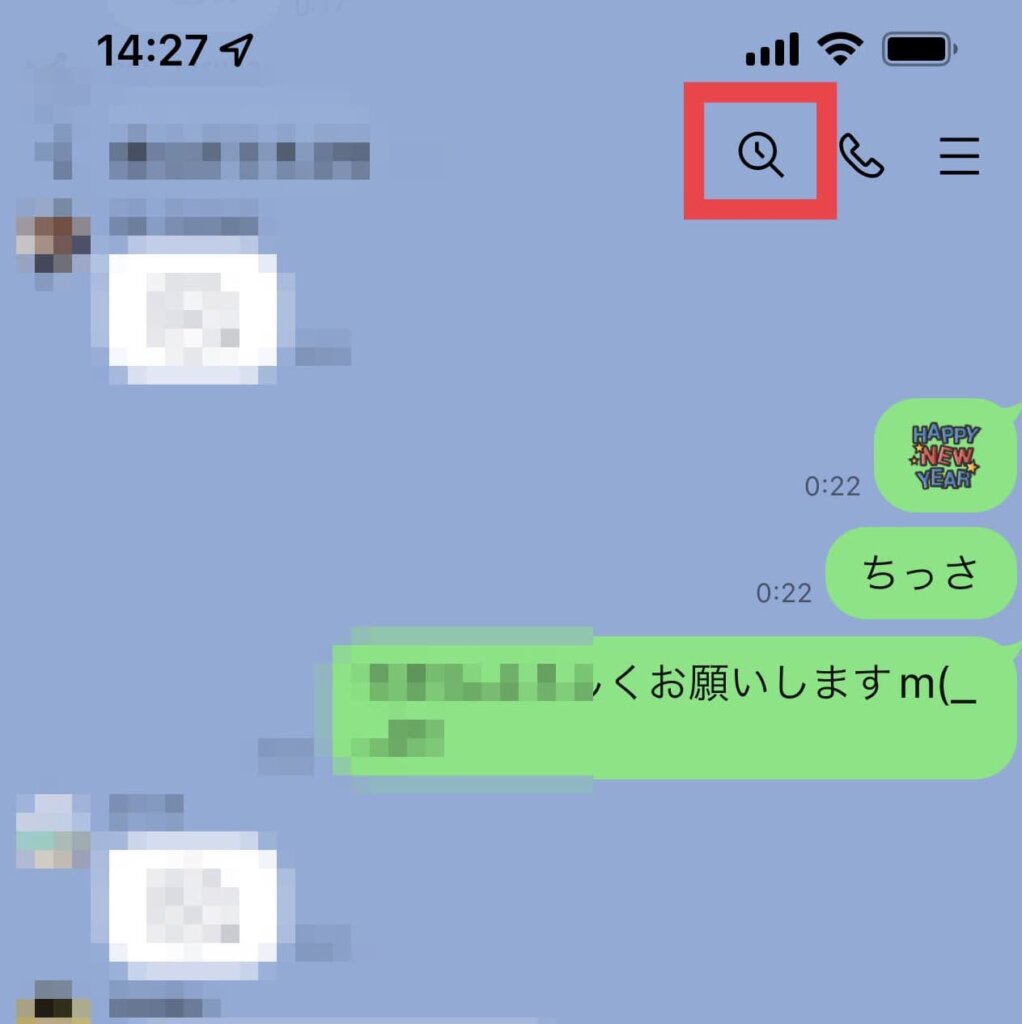
トークルーム内の🔍ボタンを押すと、過去のトークからキーワード検索ができます。
⑪トークルーム内の画像や動画を一覧で見る
保存し忘れた過去の画像や動画を探しまわって、スクロールしているうちに一日が終わってしまいませんか?
そんな時は、右上の「三」みたいなボタン(ハンバーガーメニュー)」をタップして「写真・動画」からトーク内でアップされた写真と動画を一覧で見れます。
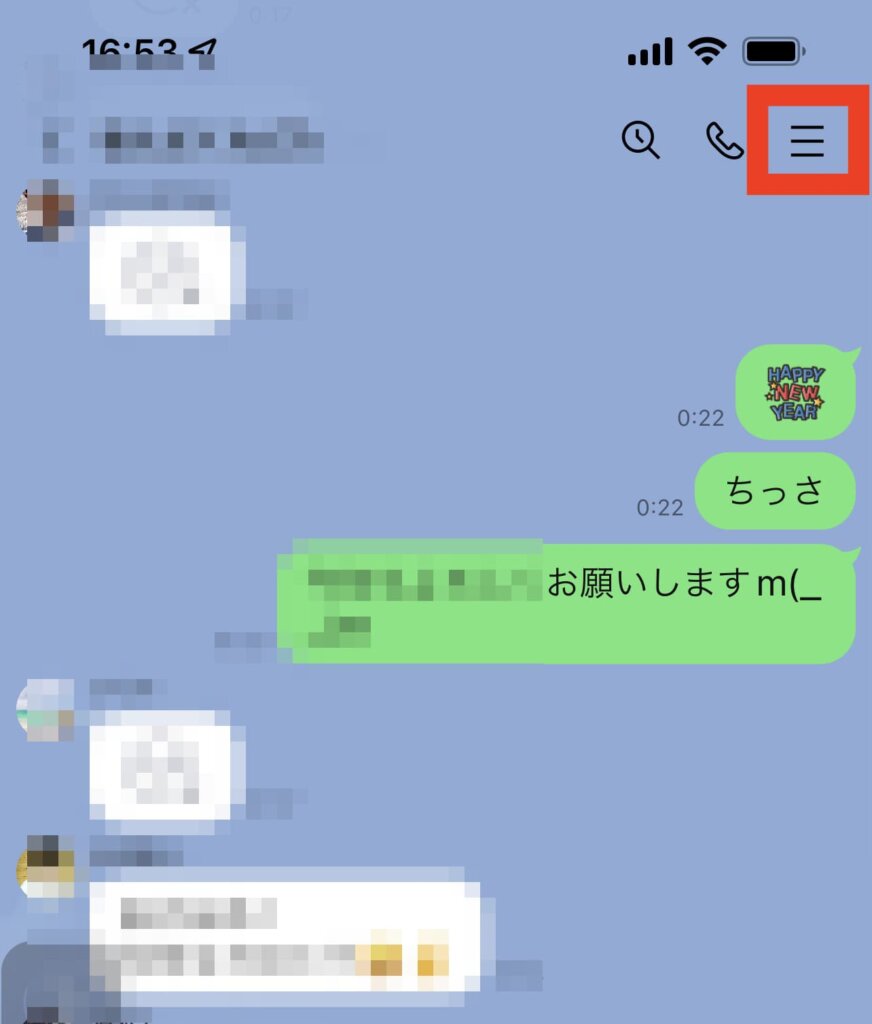
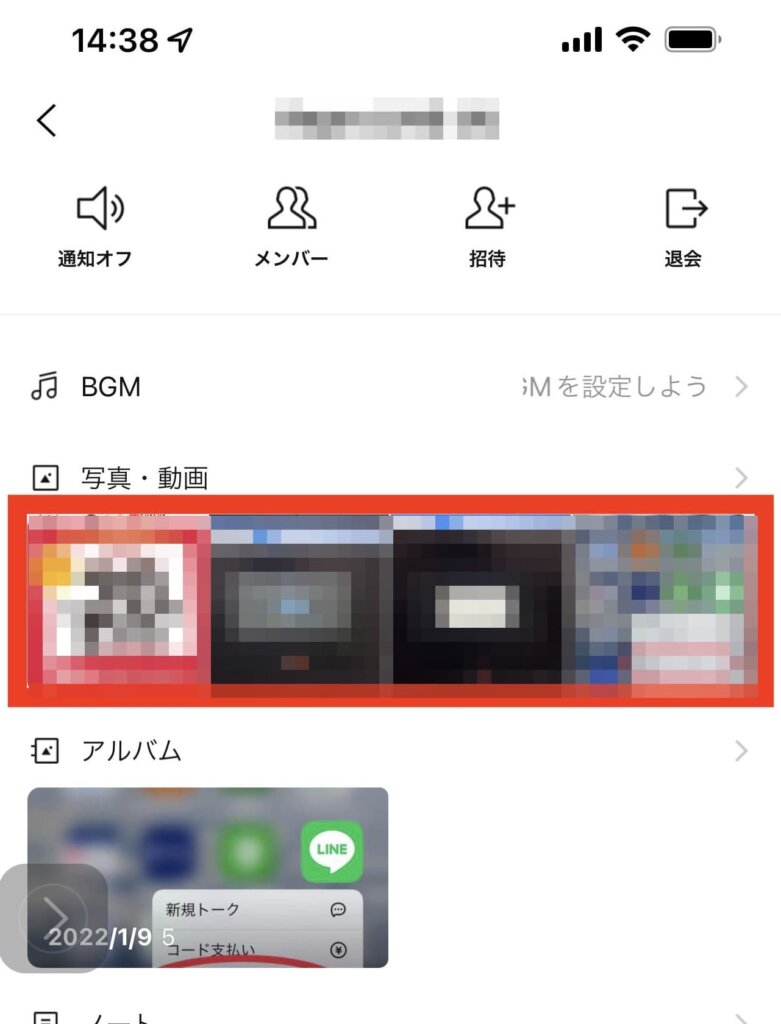
⑫大事なメッセージがすぐ見れる「アナウンス機能」
トーク内で約束した集合時間などが、他のメッセージに埋もれてしまうことってありますよね?
全員で共有したい大事な連絡は、メッセージを長押しして「アナウンス」をタップします。
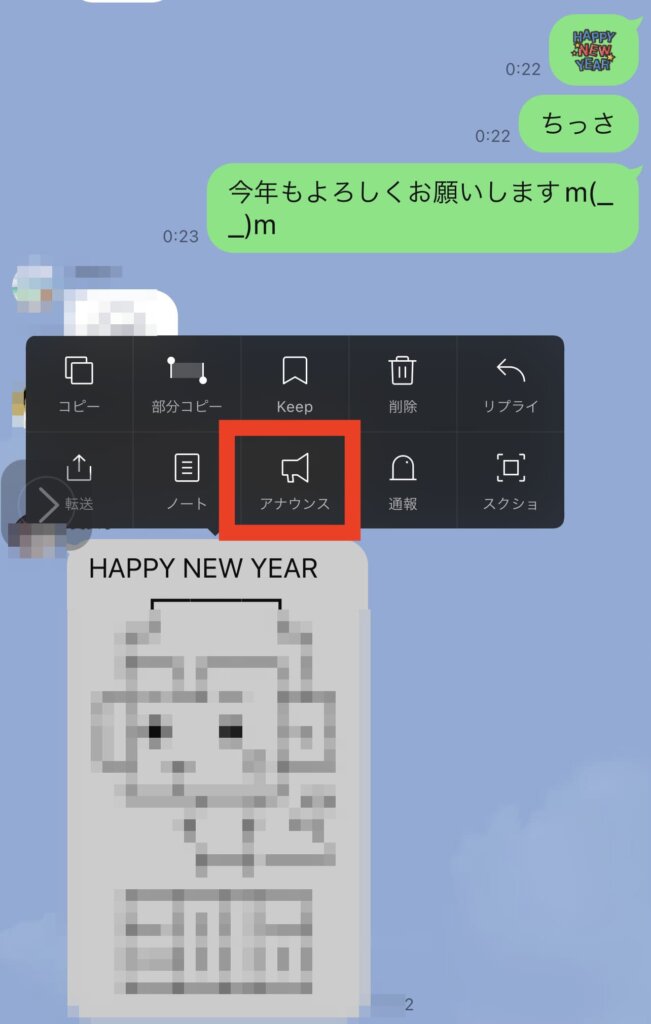
するとトーク画面の上部にメッセージが固定され、スクロールしても動かなくなります。
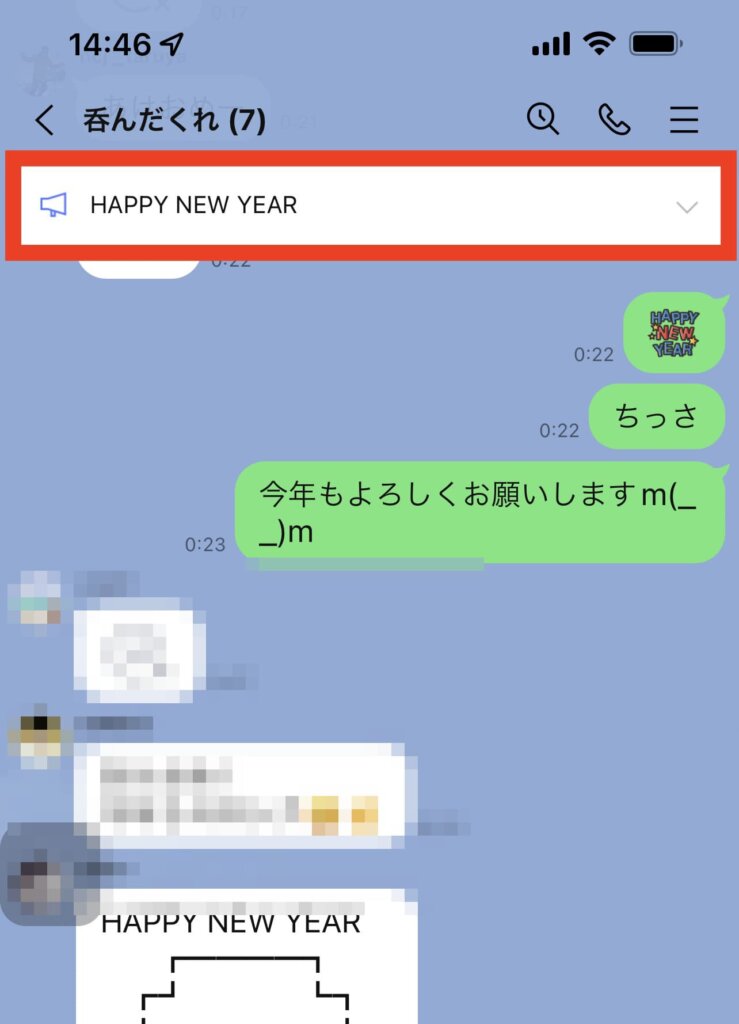
大人数のグループチャットでお知らせを伝えるときや、イベントの集合時間を忘れないように固定しておきたいときなどに便利です。
⑬同じメッセージを一斉送信する「転送機能」
同じメッセージを複数人の友だちに送信する際に、毎回コピーペーストするのは面倒ですよね。
そんな時は、送りたいメッセージを長押しして「転送」をタップすると、メッセージを送りたい友だちを選択して一斉送信できます。
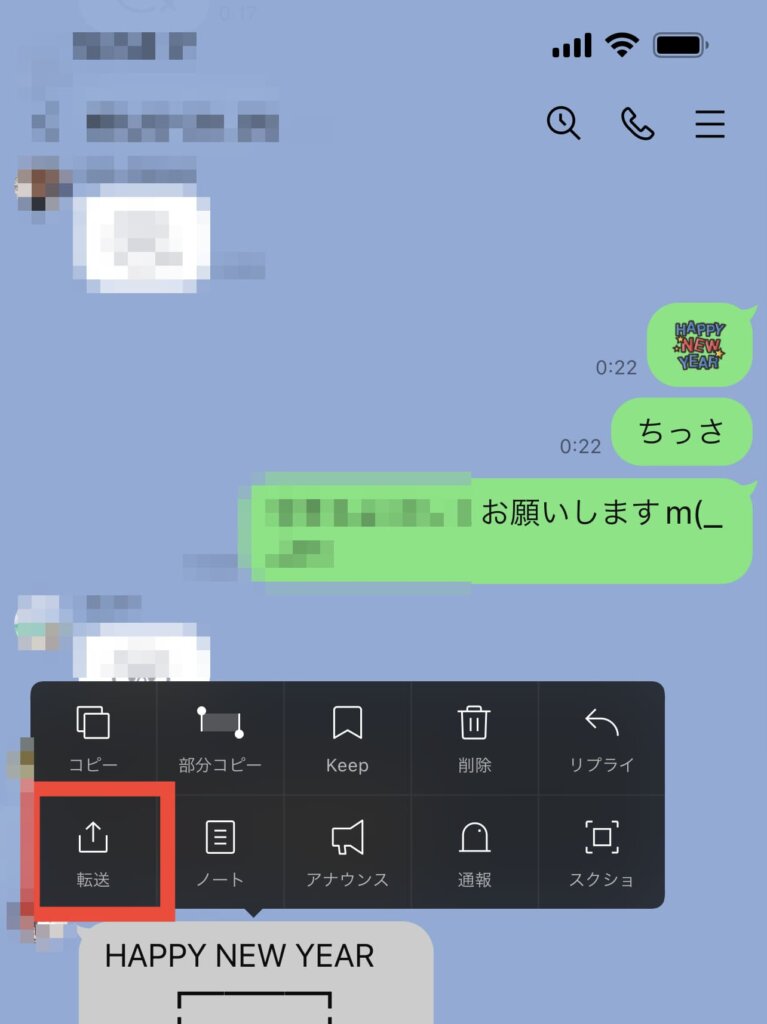
⑭位置情報を共有する
待ち合わせ場所で合流できなくて、相手が今どこにいるか分からなくなった時などは、一発で位置情報が共有できる機能があります。
メッセージ入力欄の左側にある「+」をタップすると
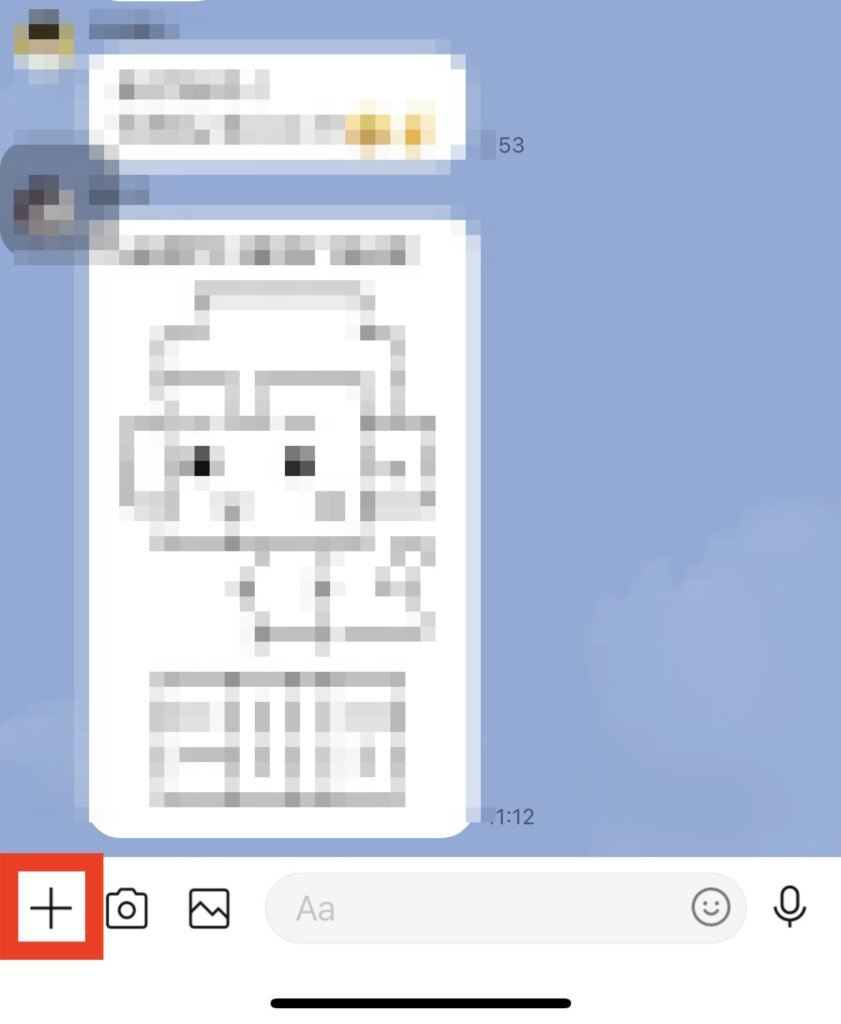
「位置情報」アイコンがあるので選択。
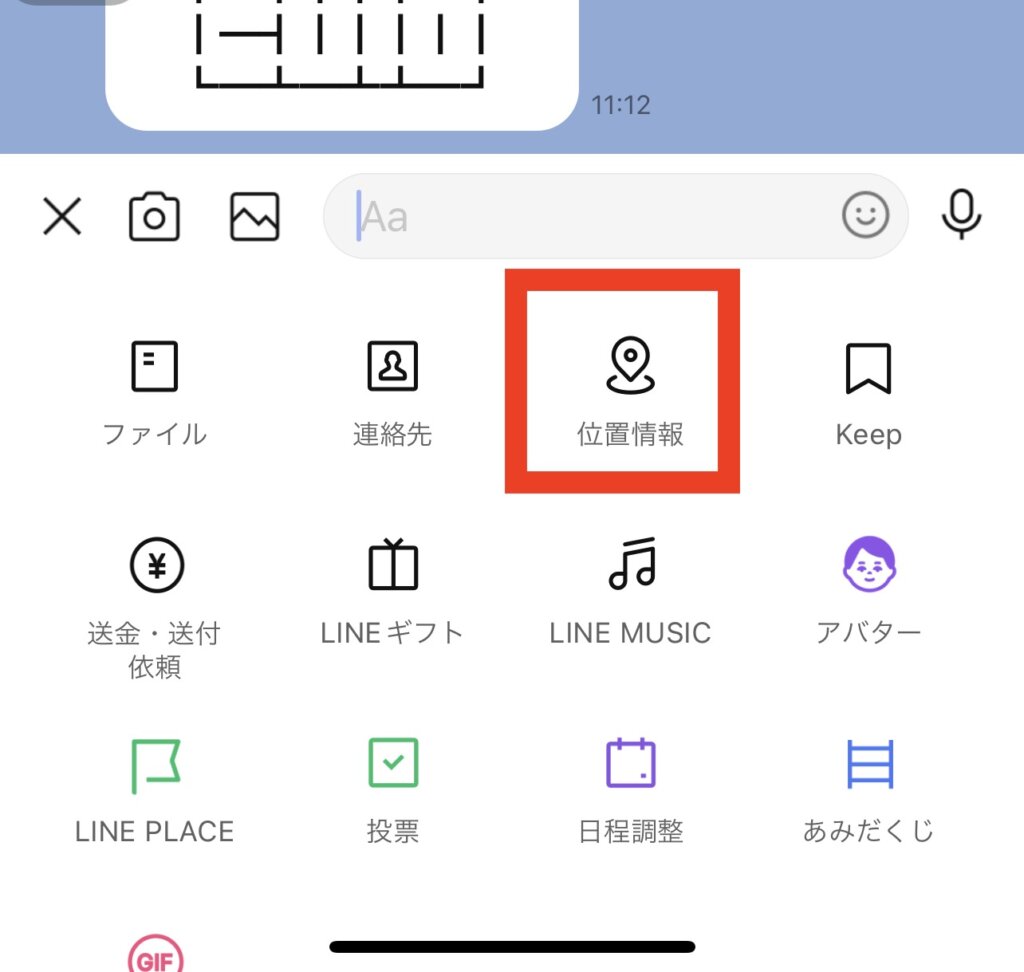
自分のいる現在位置や、目的地を検索・選択して共有することができます。
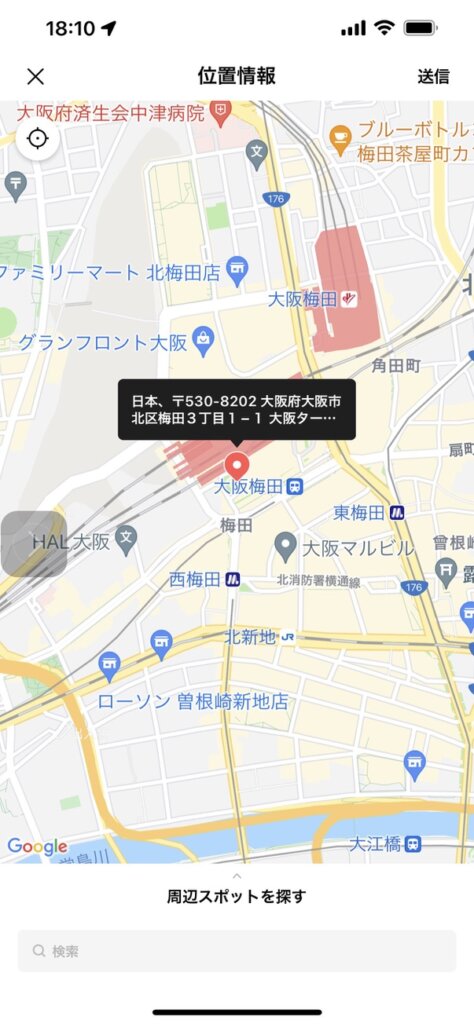
⑮手が離せない時は「ボイスメッセージ機能」
手が離せない時でも簡単なメッセージを送りたい場合に役に立つのが「ボイスメッセージ機能」です。
トークルーム内の文字入力欄右側の「マイク」ボタンをタップして、表示されたマイクボタンを長押しで、音声メッセージを録音できます。
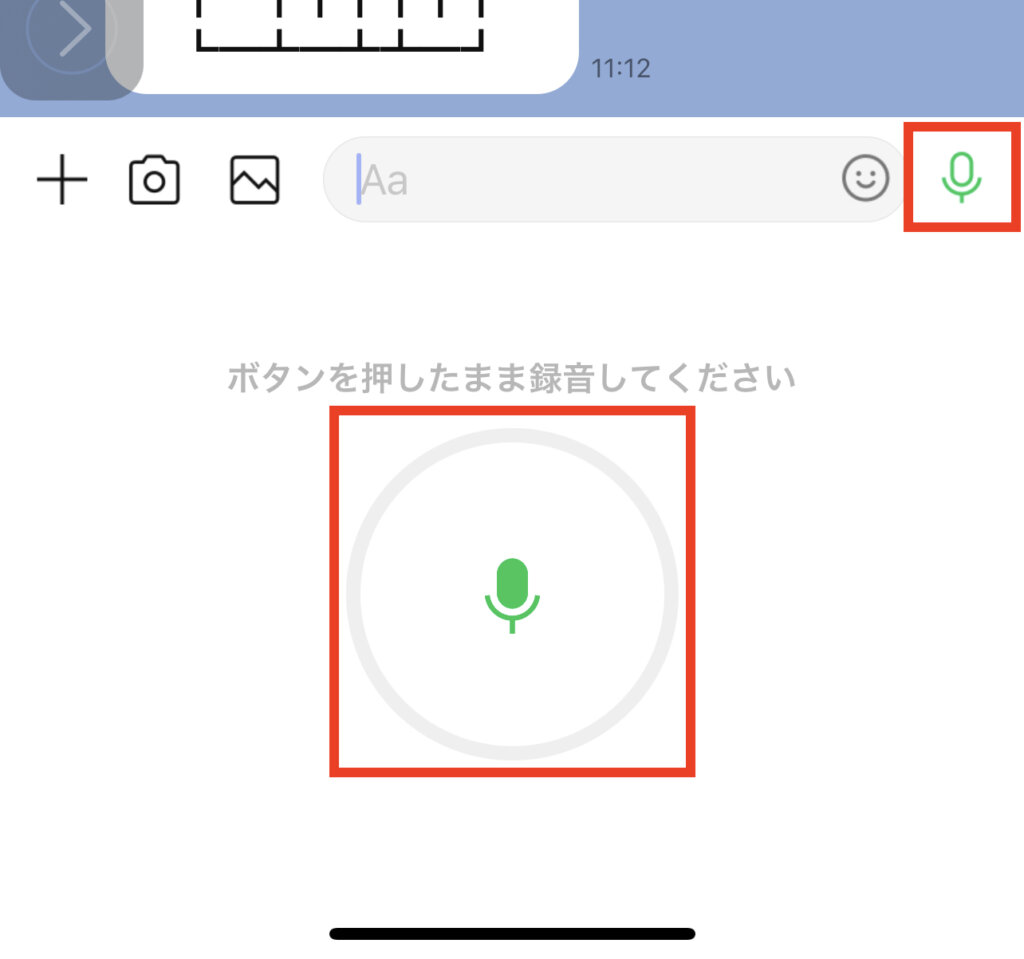
録音した音声データは、相手もそのまま再生できるので、文章で書くと分かりにくい内容を連絡したり、手が離せない時に手早く連絡する際にも重宝しそうですね。
⑯音声でテキスト入力する機能も優秀
こちらはiPhoneの音声入力機能なのですが、文字入力の画面で右下の「マイク」ボタンをタップすると、音声を自動で文字起こししてくれます。
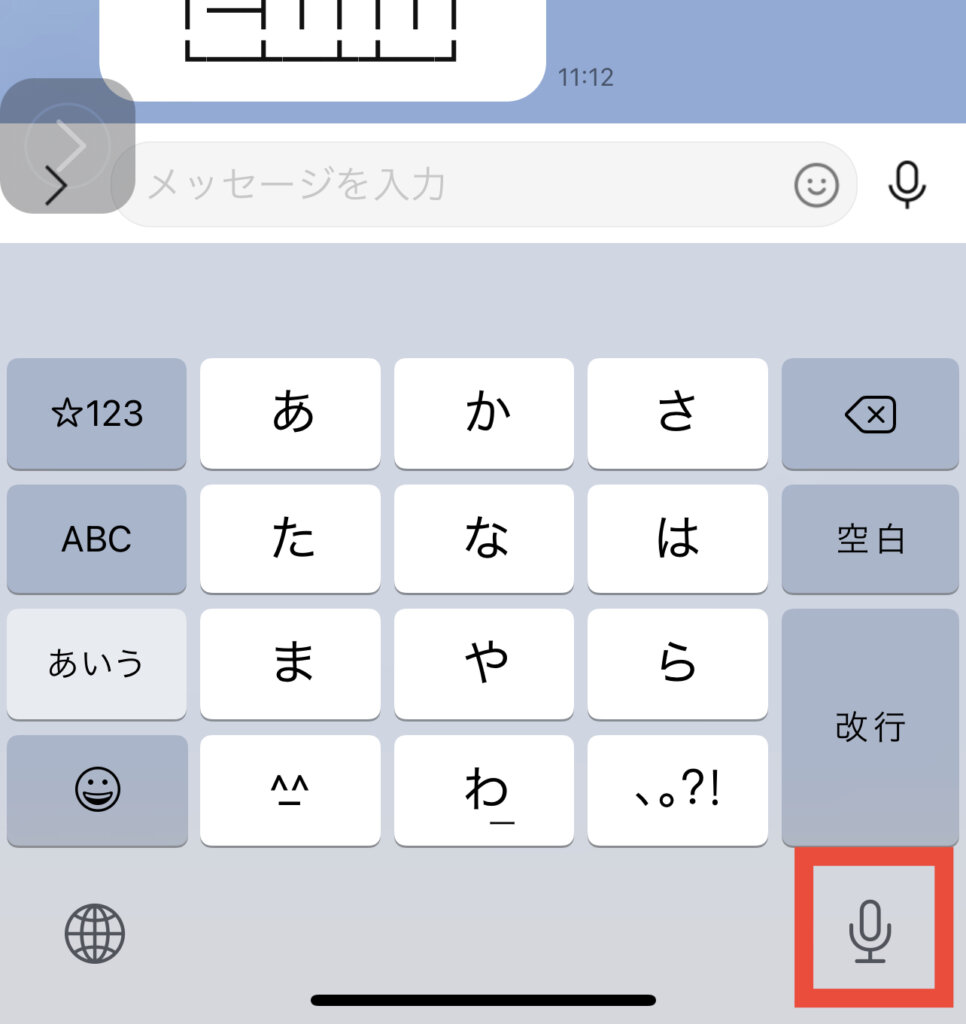
こちらも運転中などの手が離せない時には非常に便利で、手早くメッセージを送ることができます。
⑰日程調整機能
LINEには便利な日程調整機能があることはご存知でしょうか?
文字入力欄左側の「+」ボタン→「日程調整」をタップすると、招待したメンバーが希望日を選択できるようになります。
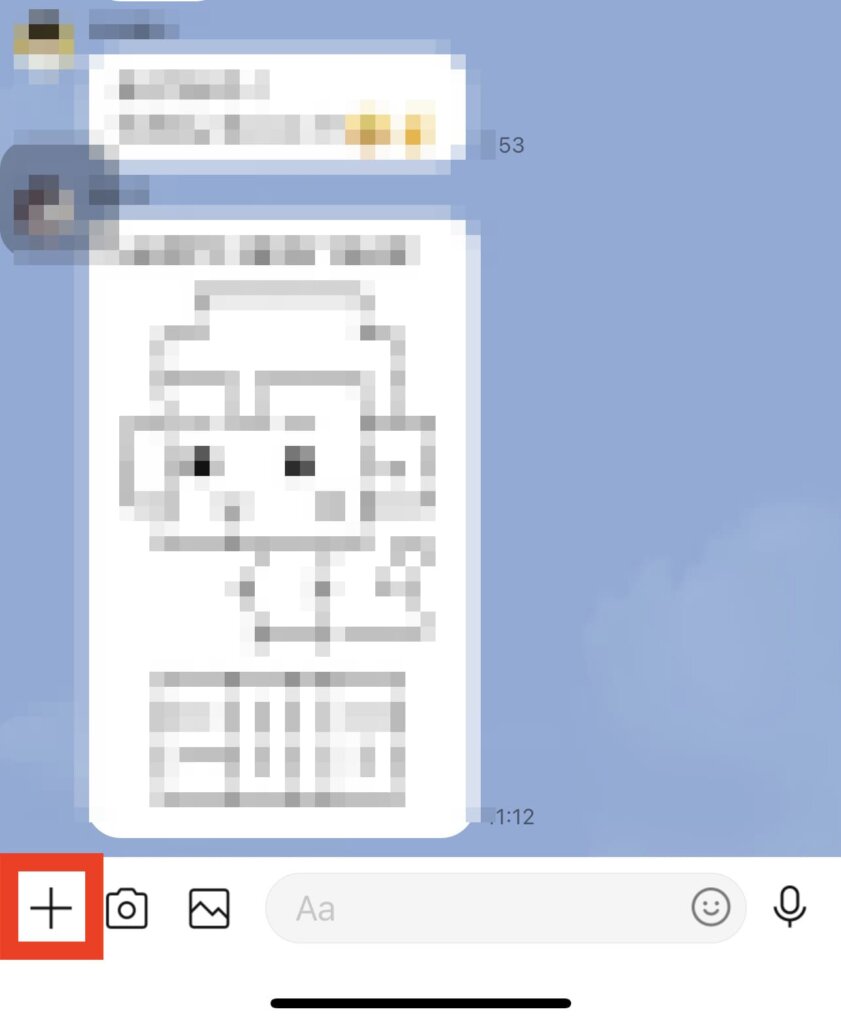
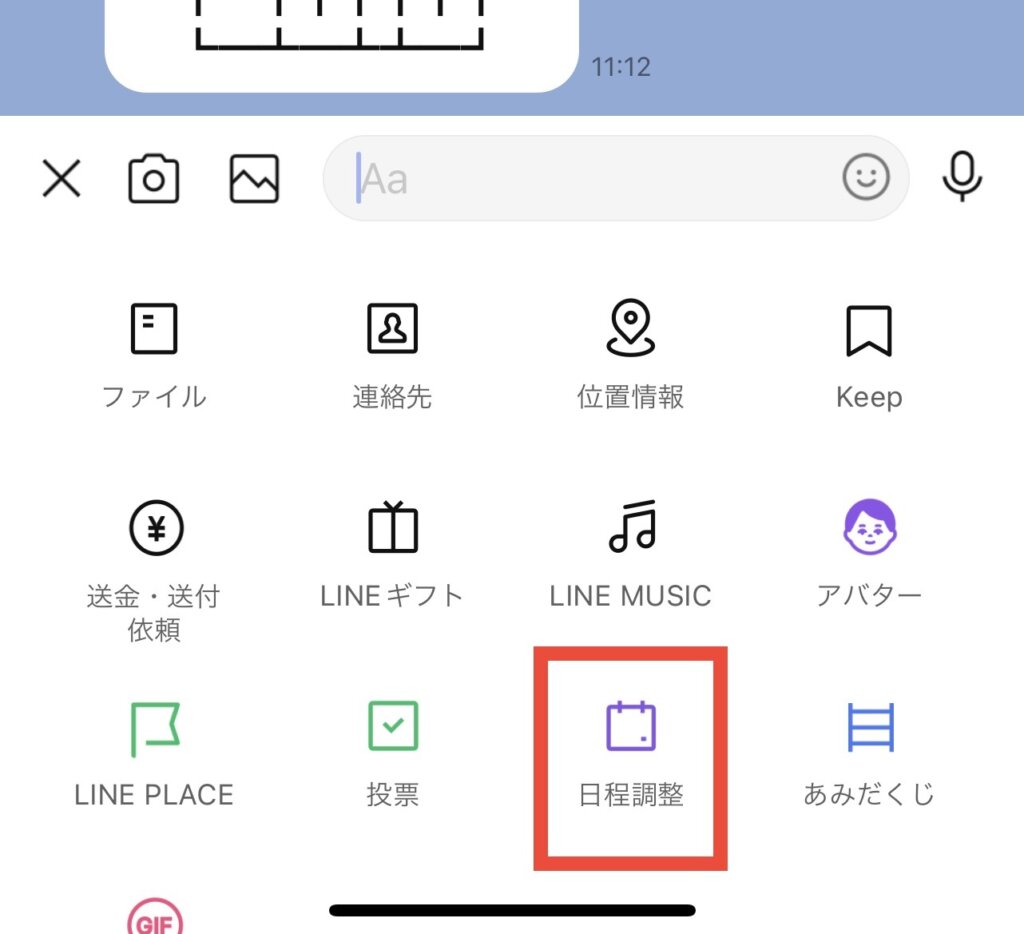
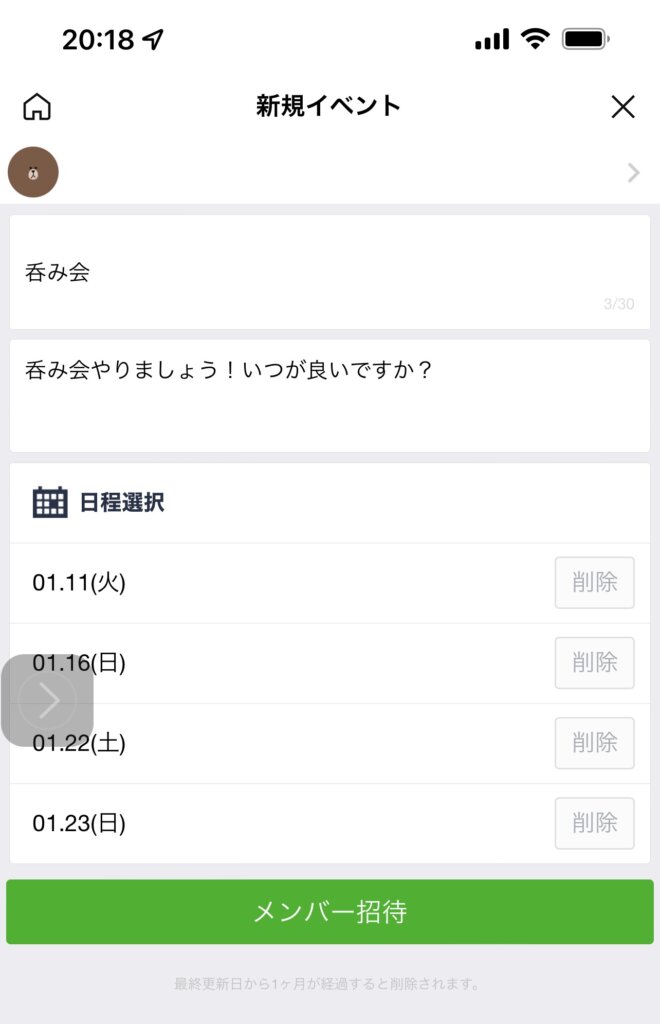
テキストで日程調整していた人はぜひ試したい機能ですね。
⑱簡単にアンケートが取れる「投票機能」
投票機能は、自由にテーマを決めてグループのメンバーにアンケートが取れる機能です。
文字入力欄左側の「+」ボタン→「投票」をタップします。
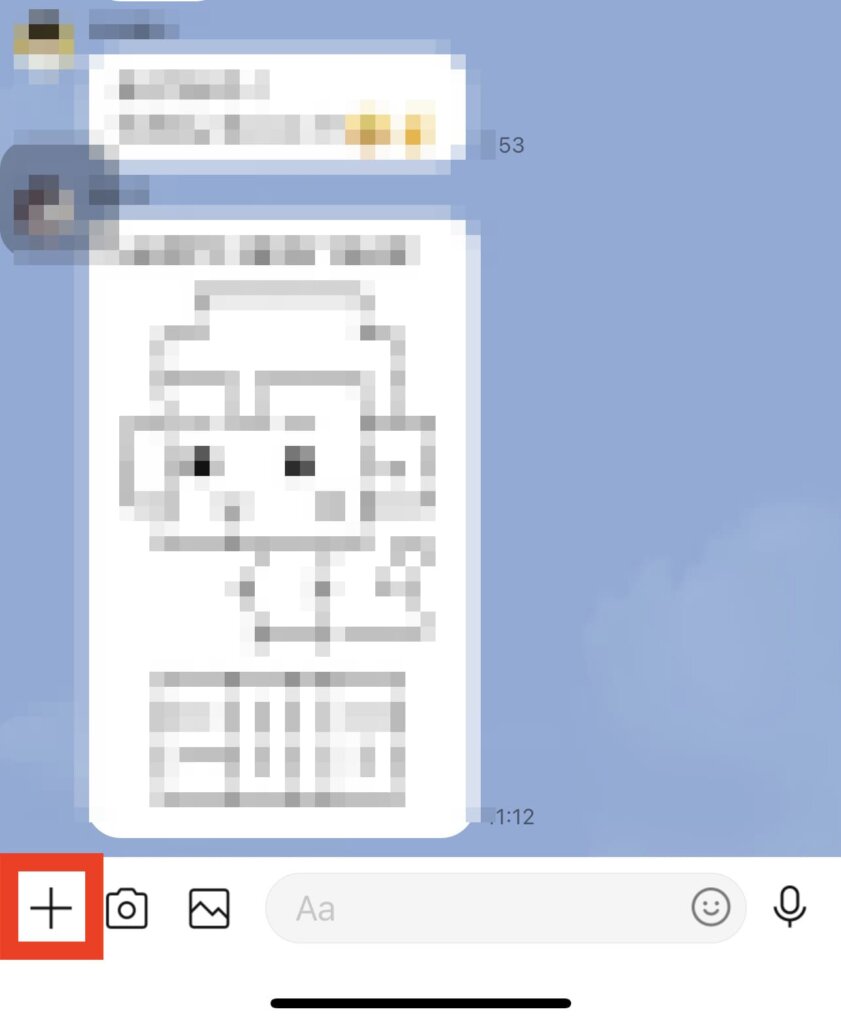
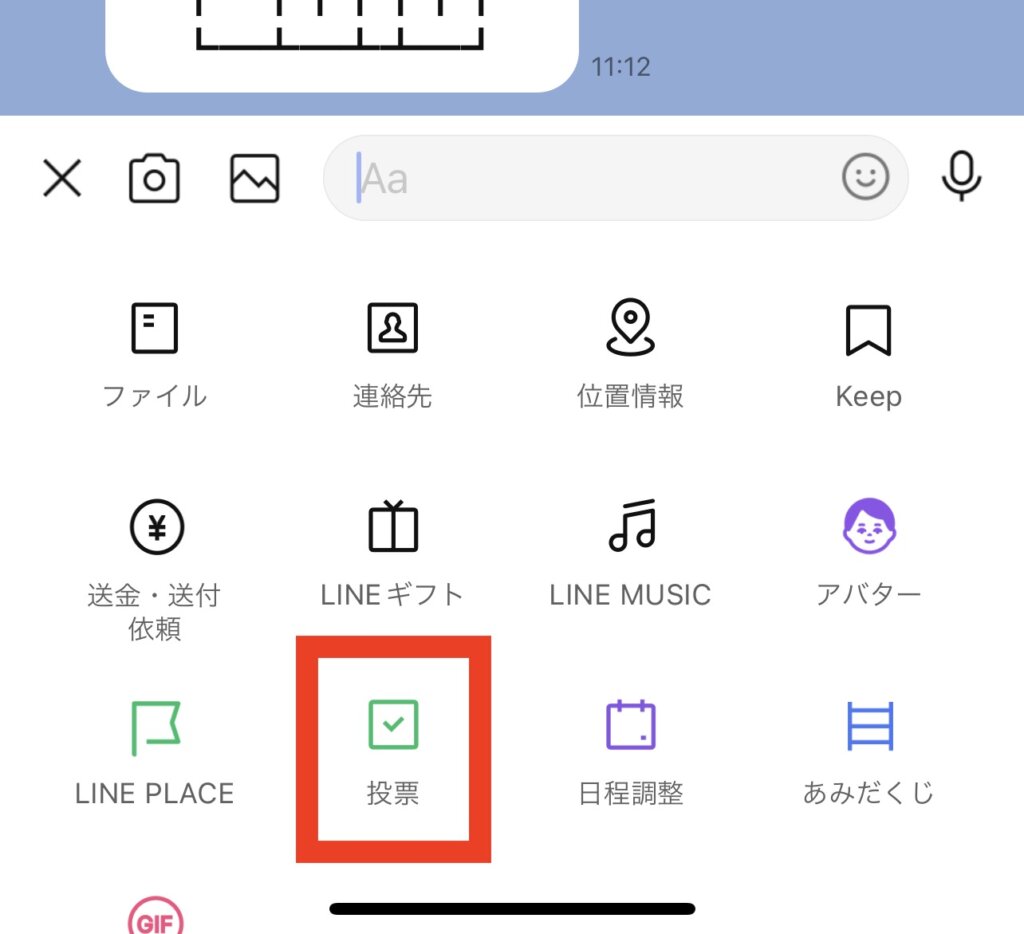
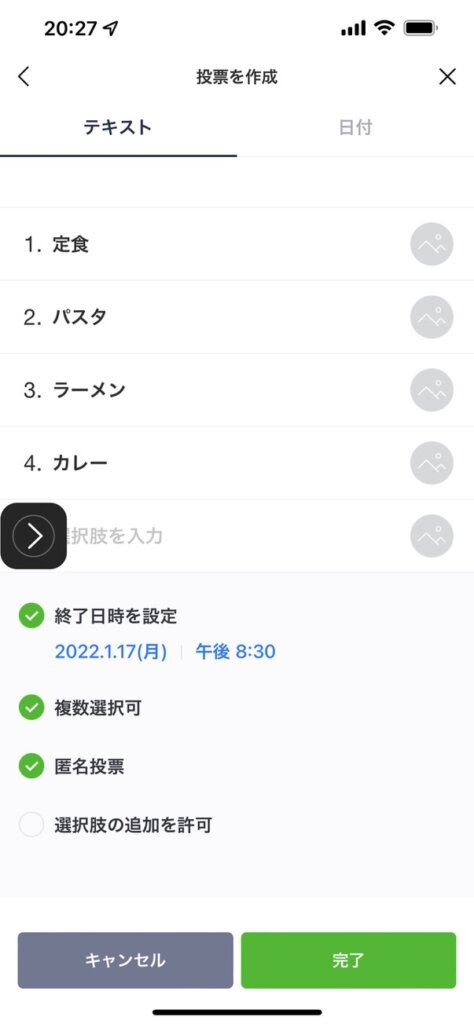
「今度のランチはどこに行く?」のような相談をするときに便利ですね。
⑲公式の通訳アカウントでリアルタイム翻訳
海外の人と会話するなら、翻訳機能があると便利ですよね。
メインの検索窓で「通訳」と検索すると、英語・中国語・韓国語などの公式通訳アカウントが出てくるので友だち追加しておきましょう。
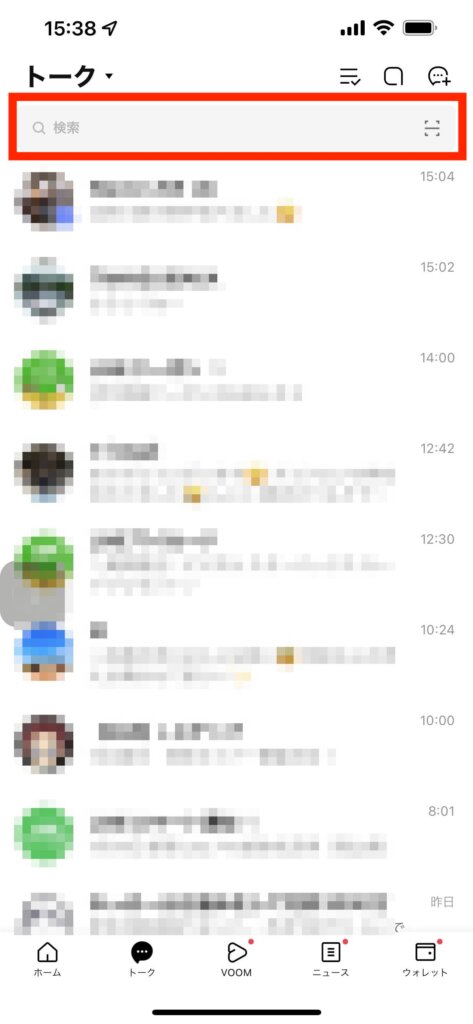
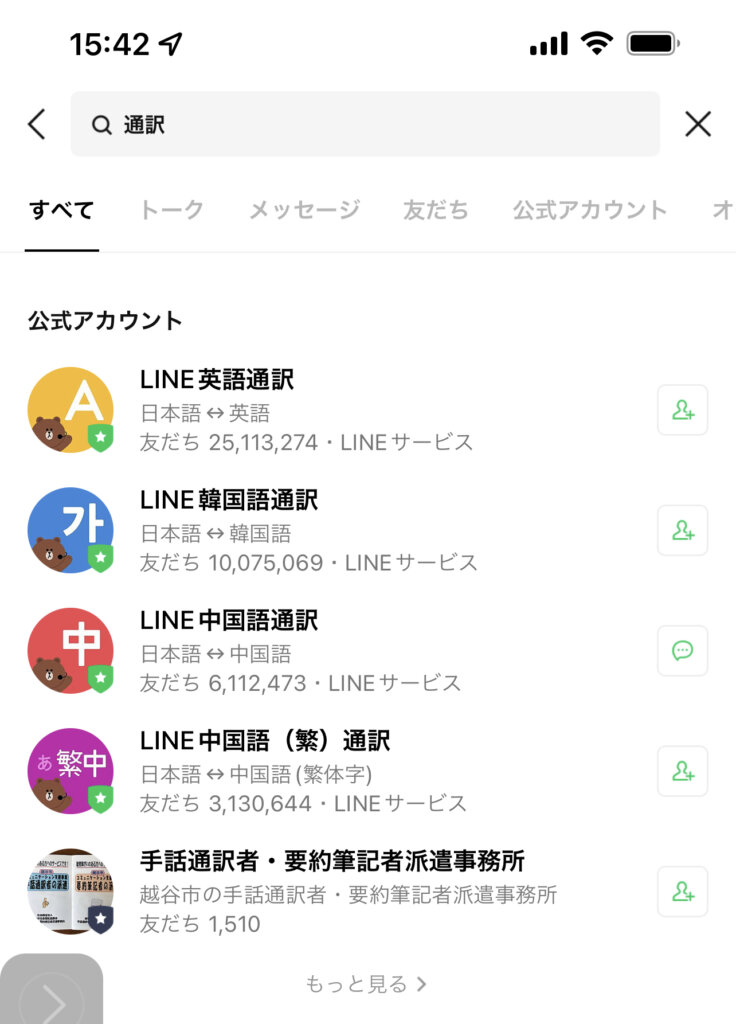
また、トークルーム内に通訳アカウントを招待すると、トーク内でチャットするだけで日中同時通訳なんてこともできます。
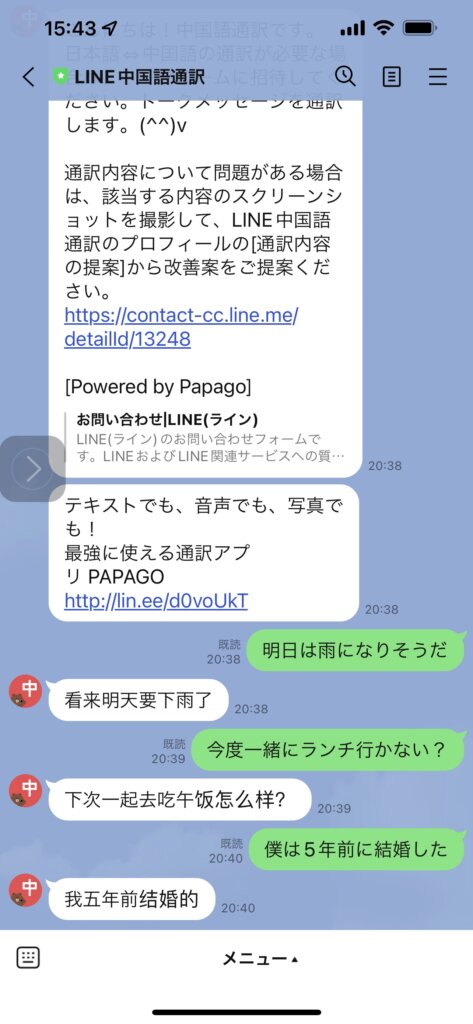
外国語が話せなくてもある程度のコミュニケーションが取れるようになるので、これから活躍してくれそうな機能ですね。
⑳友だち以外も参加できる「ミーティング機能」
昨今のリモートワーク全盛の影響で、今やZOOMを使ったことがない人は少ないのではないでしょうか?
実は、LINEにもミーティング機能があるんです。新たにアプリをインストールする必要もありません。(LINEアプリを持っている前提ですが)
使い方もかんたんで、トーク一覧画面の右上の「吹き出し」ボタンから
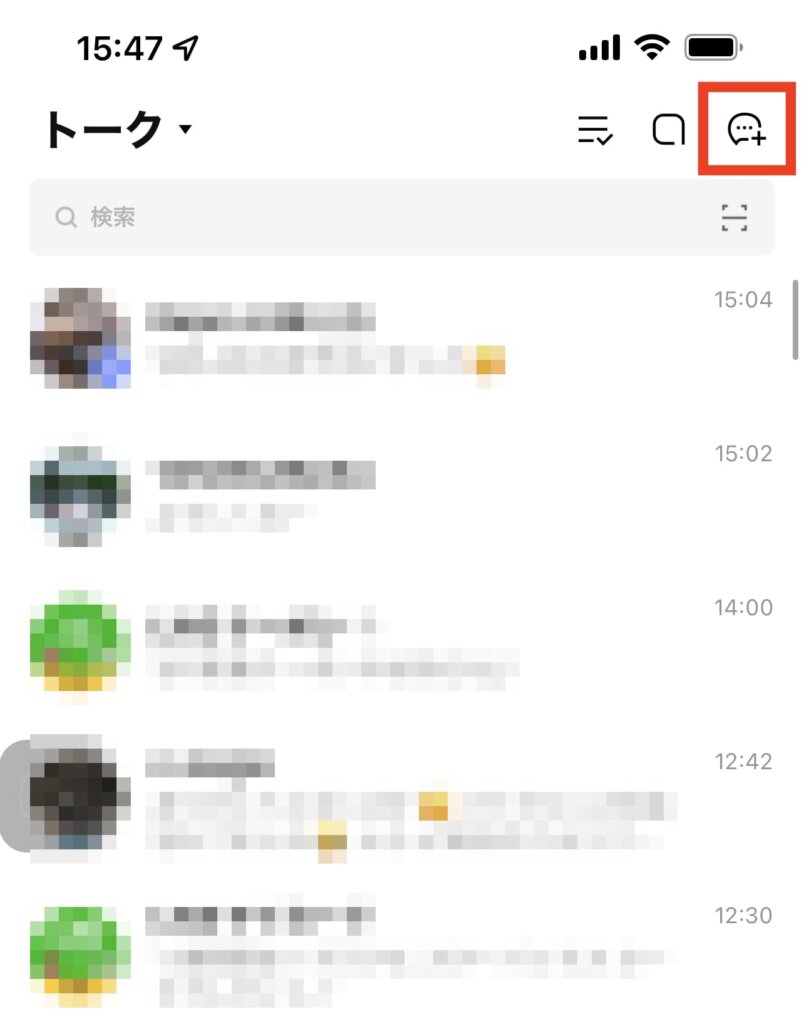
「ミーティング」を選択して開始するだけ。
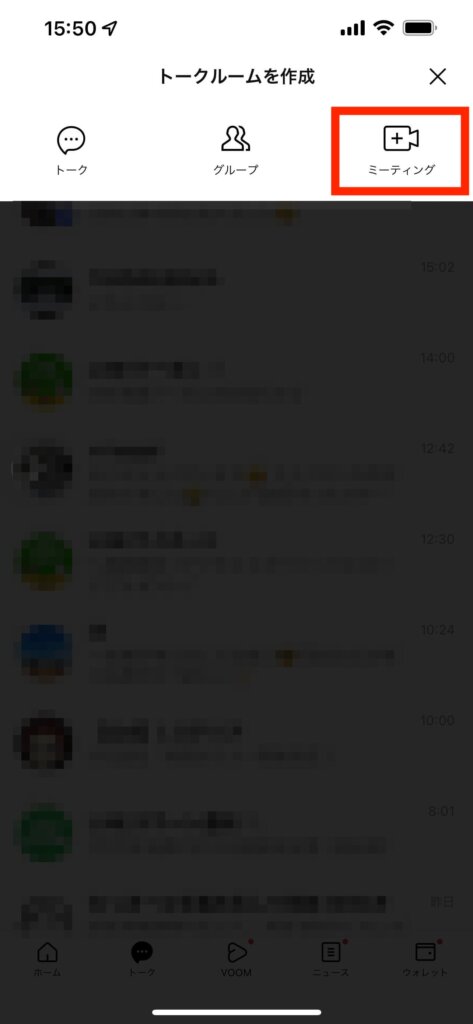
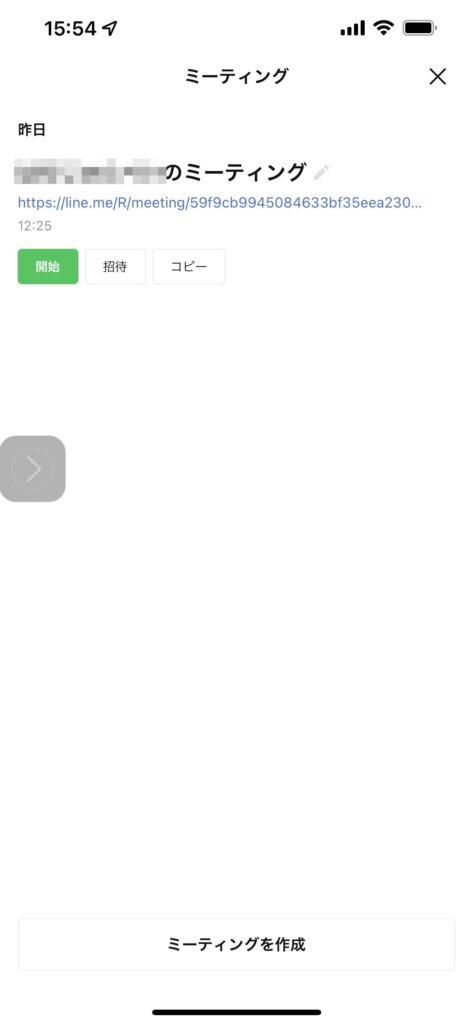
URLを知っている人なら友だちじゃなくても最大500名まで参加できるので、わざわざZOOMアプリをスマホにインストールする必要はないかもしれませんね。
その他の便利な機能

最後は、時短機能ではないけど知らないと損する機能をご紹介します。
㉑友達ごとの通知をオフにできる機能
「プライベートの連絡は非通知で、仕事相手からの連絡だけ通知してほしい」という時短意識の高い欲張りさんにはおすすめの機能です。
トーク一覧画面で対象の名前を右スワイプか長押しすると、通知オフができるようになります。
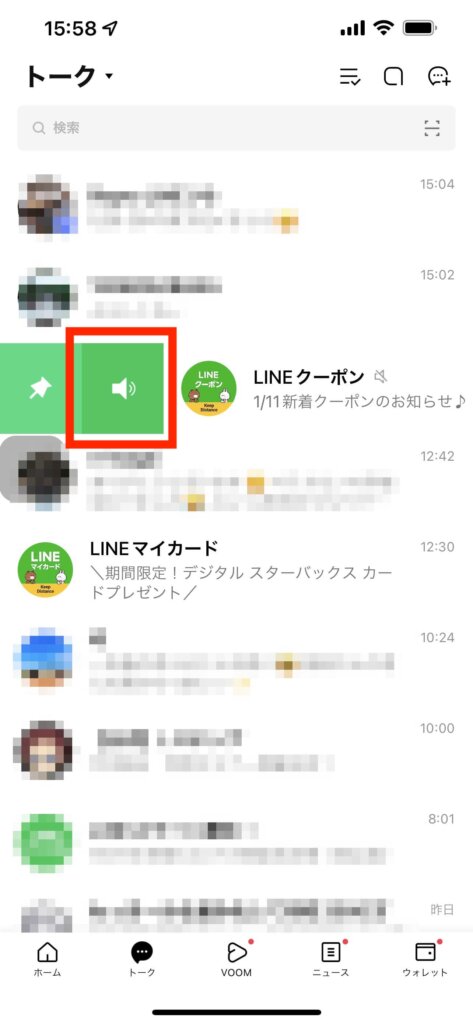
㉒機種変更も安心の「自動バックアップ機能」
バックアップをうっかり取り忘れていたせいで、機種変更時に過去のトークデータが全部消えてしまったことはありませんか?
過去のデータが消えてしまった日には時短どころではありませんよね。笑
自動バックアップ設定をしておけば、そんな心配もありません。
自動バックアップは、ホーム画面右上の「歯車」ボタン→「トーク」→「トークのバックアップ」から設定できます。
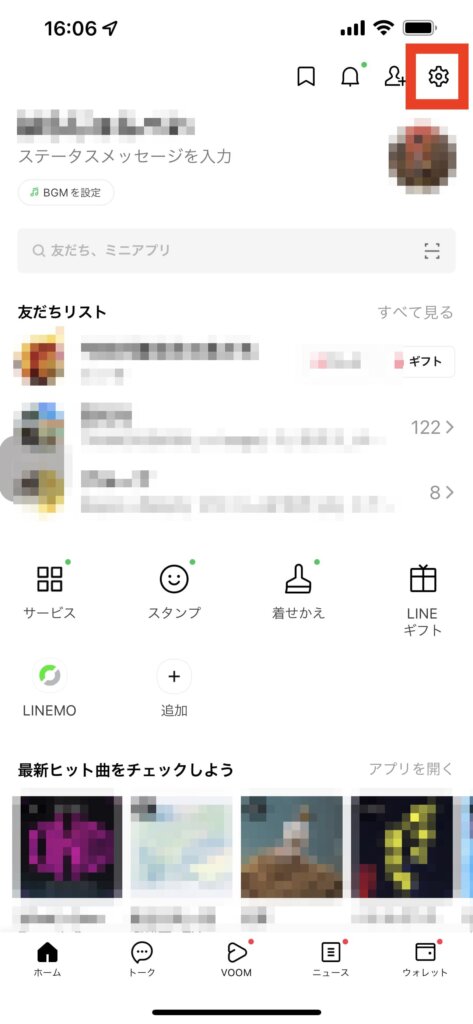
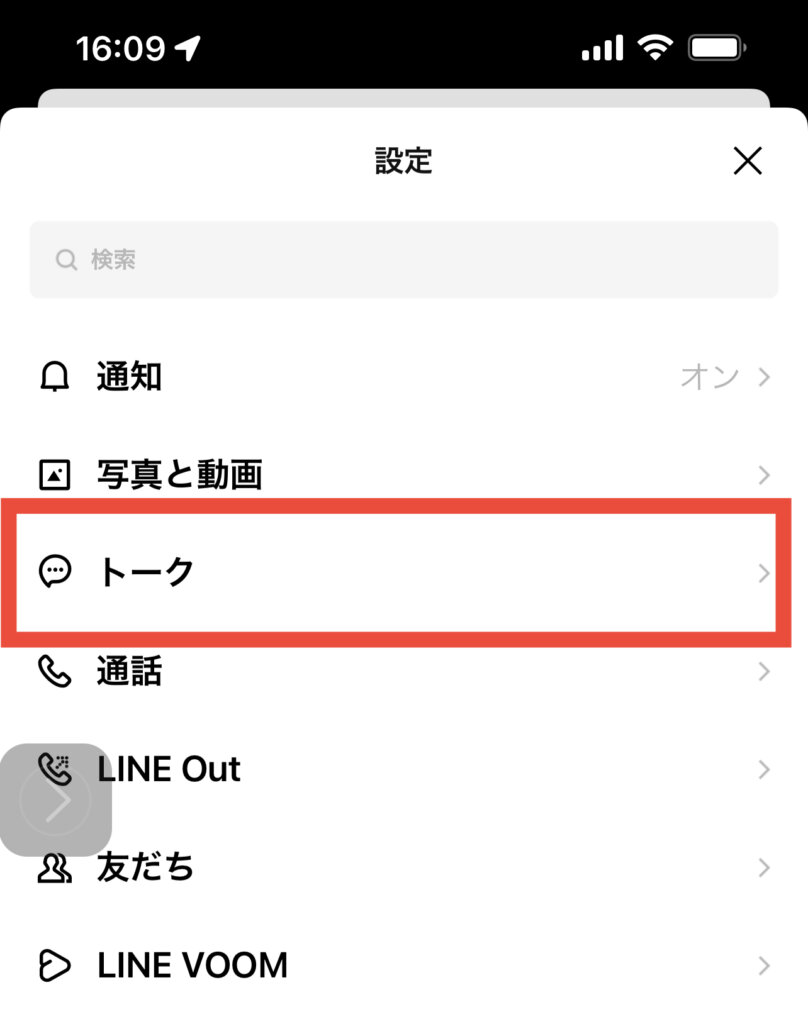
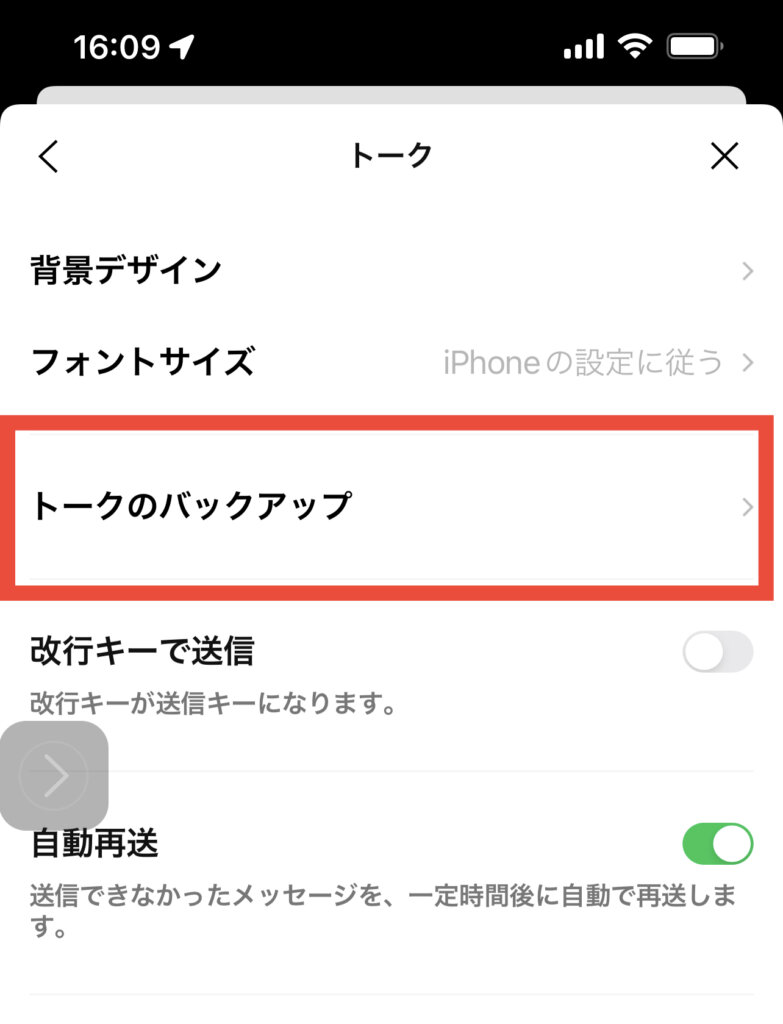
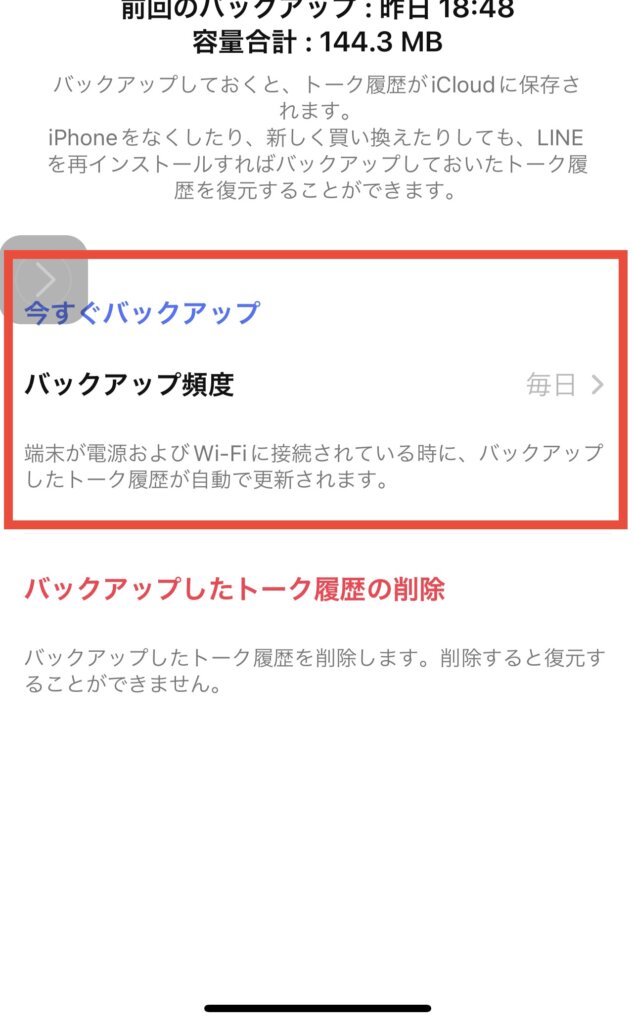
㉓誤爆した時にメッセージを消す「送信取消機能」
相手を間違えてメッセージを送ってしまっても大丈夫です。
メッセージを長押しして「送信取消」を押せば、メッセージを取り消すことができます。
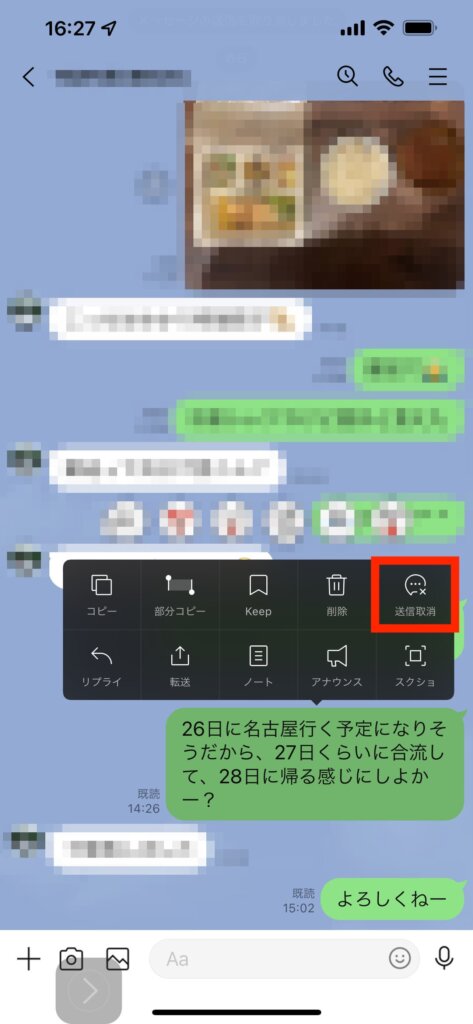
注意しないといけないのは「削除」ボタンでは相手の画面からは消えませんので、必ず「送信取消」ボタンから取り消しましょう。
まとめ:LINEの便利機能を使ってコミュニケーションを効率化しよう!
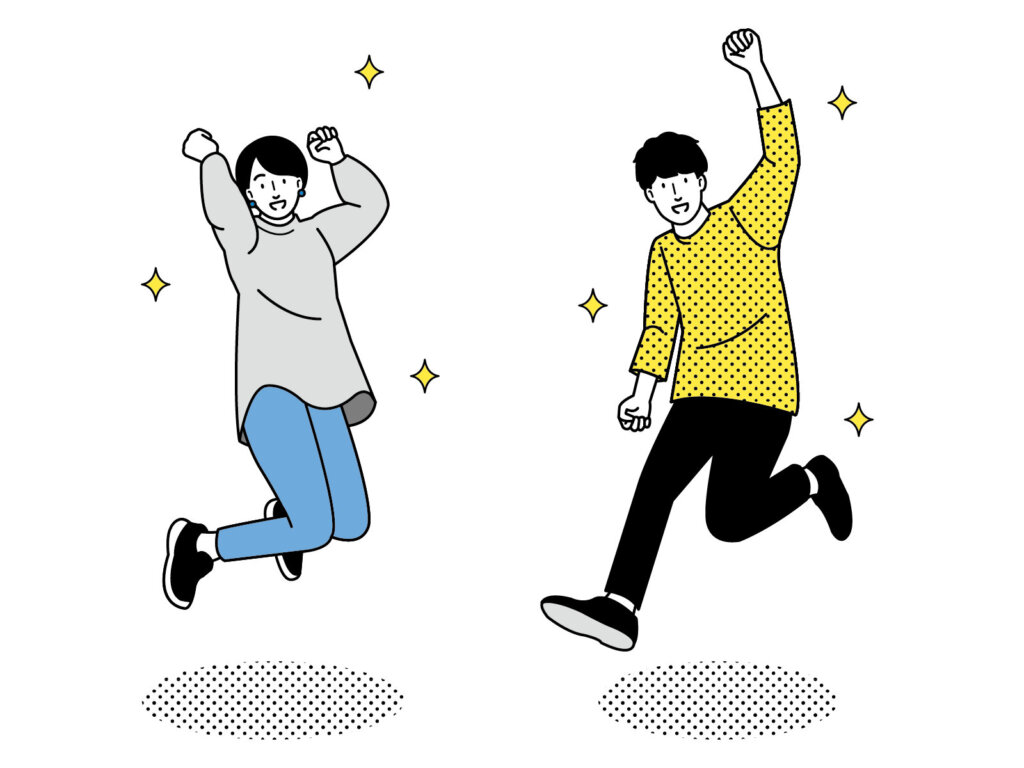
今回は、LINEの時短になる便利機能をご紹介しました。
記事を作成するにあたって調査をしたのですが、LINEはアプリ一つでさまざまな機能を便利に使えるようになっていることに驚きました。
くれぐれもゲーム中毒になることには注意をしつつ、楽しんでいただければ幸いです。笑
それでは今日も最高の一日を!!